Google Chromecast è un’ingegnosa invenzione che ti consente di “trasmettere” contenuti multimediali da qualsiasi dispositivo, dai laptop ai tablet ai telefoni cellulari, sullo schermo della TV.
Il più delle volte, il dispositivo funziona senza problemi con pochi problemi, ma come tutta la tecnologia, non è perfetto. Il tuo Chromecast potrebbe bloccarsi o ritardare a un certo punto e, sebbene il semplice riavvio del dispositivo possa essere d’aiuto, in caso contrario, potrebbe essere necessario ricorrere a misure più serie.
Sia che tu stia cercando di risolvere problemi tecnici o di connettere il dispositivo a un nuovo router wireless in casa, il ripristino delle impostazioni predefinite di fabbrica del Chromecast potrebbe essere la strada da percorrere.
Farlo è relativamente facile e dovrebbe richiedere solo pochi minuti, dopodiché avrai un dispositivo come nuovo.
Ecco come farlo.
Come ripristinare Google Chromecast sul dispositivo
1. Accanto alla porta micro USB del Chromecast, tieni premuto il piccolo pulsante rotondo di ripristino per almeno 25 secondi o fino a quando le luci del dispositivo iniziano a lampeggiare.

2. Scollega il cavo di alimentazione dal dispositivo USB e attendi qualche secondo prima di ricollegare il Chromecast. Questo completerà il processo di ripristino dei dati di fabbrica del Chromecast e potrai iniziare a configurare il dispositivo come nuovo.
Come reimpostare Google Chromecast utilizzando l’app Google Home
1. Sul tuo cellulare o tablet, individua l’icona dell’app Google Home e tocca per aprirla.
2. Nella parte in basso a destra dello schermo, tocca il pulsante Account, che appare come la testa e la spalla di una piccola figura stilizzata all’interno di un cerchio rotondo.
3. Tocca l’opzione che ti dice quanti dispositivi hai attualmente collegato a casa tua.
4. Quando viene visualizzato l’elenco dei dispositivi locali, toccare il dispositivo che si desidera reimpostare.
5. Nella schermata del display del dispositivo scelto, toccare l’icona Impostazioni nell’angolo in alto a destra dello schermo per aprire le Impostazioni del dispositivo.
6 . Tocca i tre punti (…) nell’angolo in alto a destra dello schermo per visualizzare un nuovo menu di opzioni, dove potrai ripristinare il tuo dispositivo. Questa opzione verrà elencata come “Ripristina”.
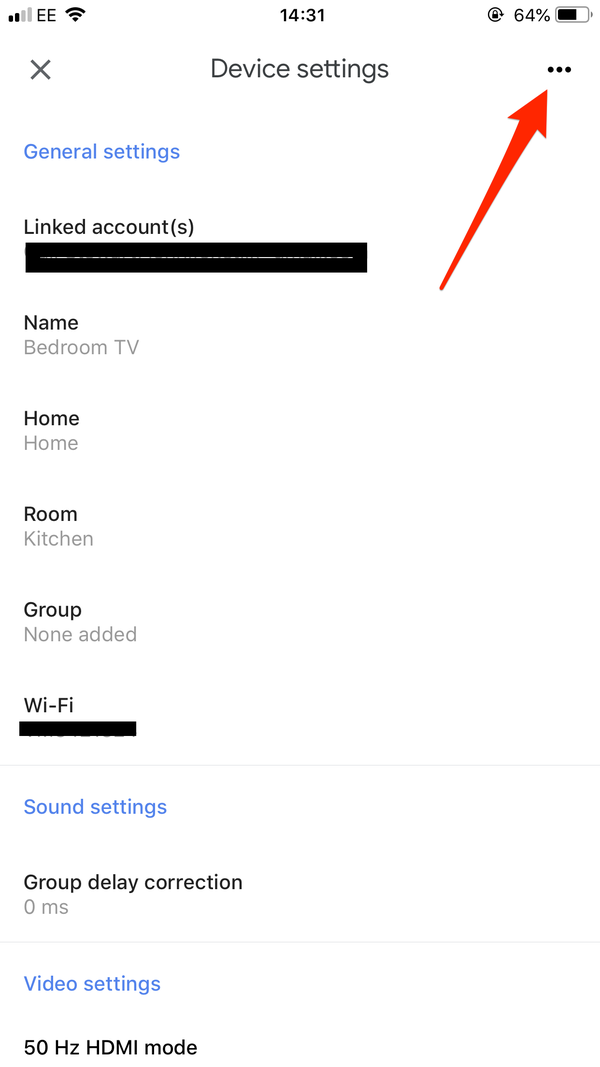
7. Tocca “Ripristina” e toccalo di nuovo per confermare il tuo desiderio di ripristinare il dispositivo alle impostazioni di fabbrica.
Va notato che questo metodo di ripristino delle impostazioni di fabbrica è disponibile solo quando sei ancora in grado di connetterti al tuo dispositivo tramite Wi-Fi. In caso contrario, dovresti utilizzare il primo metodo elencato.

